
Google Authenticatorとは2段階認証を行うためのソフトウェアである。設定することでログイン時に、6桁のワンタイムパスワードの入力を求めるようになる。
目次
Google Authenticatorというものを聞いたことがあるものの、どのように使うのか分からない、という方もいるのではないだろうか。Google Authenticatorは2段階認証を行うためのソフトウェアであり、使うには初期設定が必要となる。
本記事ではGoogle Authenticatorとは何かについて解説する。PC・スマホ、それぞれでの使い方についてまとめた。
Google Authenticatorとは
Google AuthenticatorとはGoogleが開発した2段階認証を行うためのソフトウェアである。Google Authenticatorでは6桁のワンタイムパスワード(一定時間しか使えないパスワードのこと)を生成する。ログインの際にはそのパスワードを使う。
Google Authenticatorを使うには、ログインが必要なサービスとあらかじめ連携しておく必要がある。連携することで、Google Authenticatorで生成したワンタイムパスワードを使わないとログインできなくすることが可能だ。
ワンタイムパスワードを使わないとログインできなくすることで、セキュリティを強化することができる。
■2段階認証とは?
2段階認証とは、通常の認証に加えてもうひとつ別の認証を行うことを指す。
SNSなどのWebサービスにログインする際は、IDとパスワードを入力するのが一般的である。しかし、IDやパスワードを盗まれてしまうと、第三者にログインされてしまう可能性がある。特に、銀行などのサイトの場合、ログインされてしまうとお金を盗まれるなどの被害に遭う可能性もゼロではない。
そこで活用されているのが、2段階認証である。2段階認証によって、もうひとつ別の認証を行う。これによって、ID・パスワードを盗むだけではログインできないようになる。
Google Authenticatorの場合は、別の認証方法としてワンタイムパスワードを採用している。ワンタイムパスワードは、一定時間しか使えない使い捨てのパスワードである。ワンタイムパスワードを入力しないとログインできなくすることで、セキュリティを強化できる。
関連記事:自分のアカウントを不正アクセスから守るGoogle「2段階認証プロセス」の仕組みと設定方法
【PC】Google Authenticatorの使い方
Google Authenticatorの使い方について解説する。
PCでGoogle Authenticatorを使う手順は次のとおり。
- 拡張機能を追加する
- WebサイトとGoogle Authenticatorを紐づける
- 実際にログインを試す
ひとつひとつの手順について詳しく解説していく。
■1.拡張機能を追加する
ここでは、Chromeブラウザを使う方法を紹介する。まず、Chrome ウェブストアから拡張機能を追加する必要がある。「Chromeに追加」をクリックすることで、ChromeにAuthenticatorの拡張機能を追加できる。
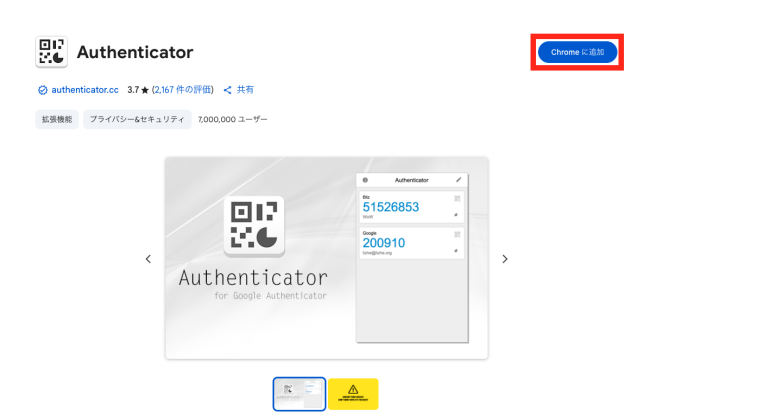
その後、Chromeページにアイコンを固定させるようにしよう。
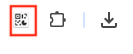
■2.WebサイトとGoogle Authenticatorを紐づける
Google Authenticatorを使うには、事前にWebサイトでGoogle Authenticatorが使えるように設定を行わなくてはいけない。
ここでは、WordPressにGoogle Authenticatorを導入する方法を解説する。WordPressに導入する場合、専用のプラグインを入れる必要がある。ここでは「Two-Factor」というプラグインを使う。「今すぐインストール」からプラグインを導入しよう。
インストールしたらプラグインを有効化する。
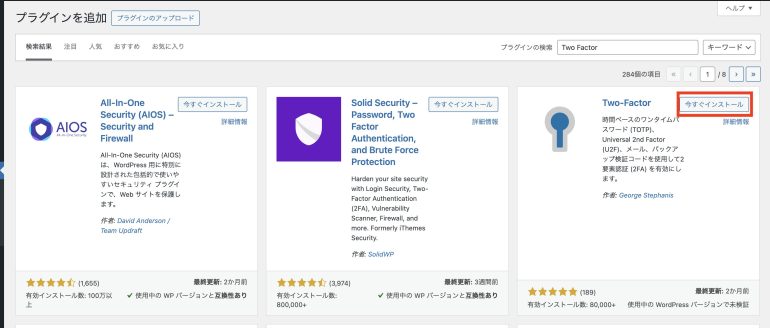
続いて、WordPressの「ユーザー」から、2段階認証したいユーザーを選択する。画像のように「Two-Factor」の設定欄が表示されている。ここの「認証アプリ」の欄の「認証アプリを有効化」にチェックを入れよう。
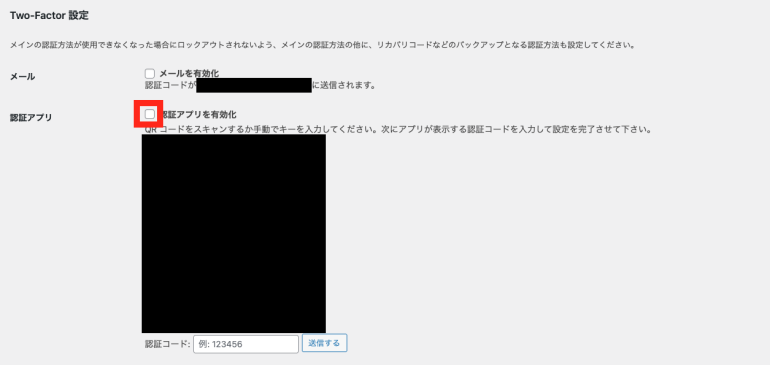
続いて、Authenticatorのアイコンをクリックする。上部にあるQRコードを読み取るマークをクリックしよう。そして、「認証アプリを有効化」の下にあるQRコードを読み取る。
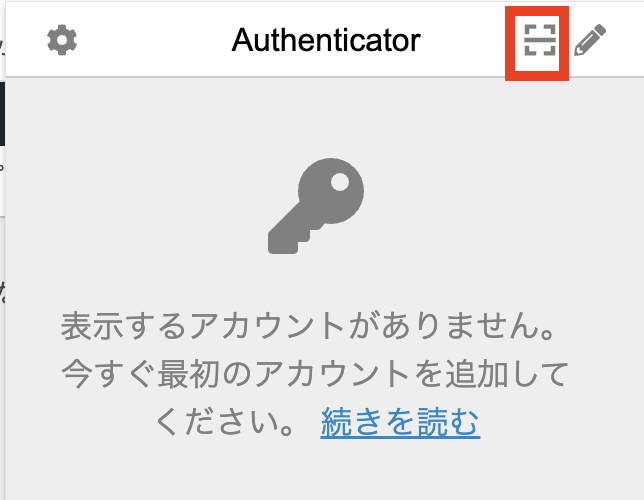
そして、再びAuthenticatorのアイコンをクリックする。表示されている認証コードを「認証コード」の欄に入力し「送信する」をクリックしよう。
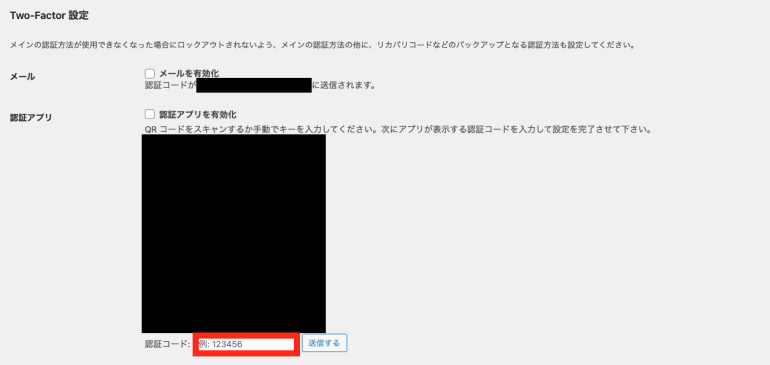
以下のように「認証アプリが設定されています。…」と表示されれば、Google Authenticatorとの紐づけが完了したということになる。

■3.実際にログインを試す
実際にGoogle Authenticatorを使ってログインを行ってみよう。IDとパスワードを入力してログインしようとすると、次のように認証コードを入力する画面が表示される。
Google Authenticatorのアイコンをクリックし、表示されるパスワードをコピーして貼り付けよう。「認証」をクリックすることで、ログインができる。
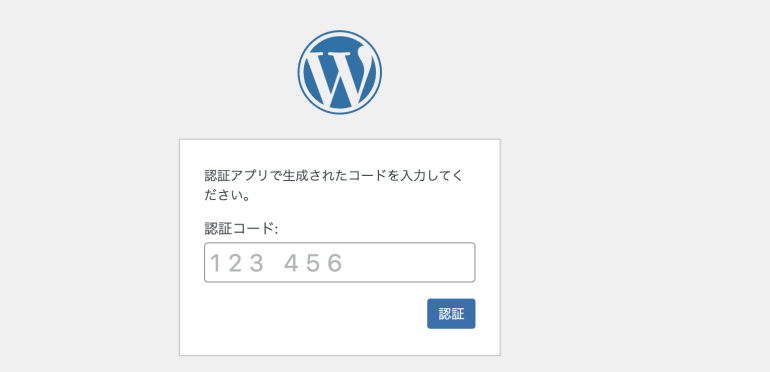
【スマホ】Google Authenticatorの使い方
続いて、スマホでGoogle Authenticatorを使う手順を解説する。
スマホでGoogle Authenticatorを使う手順は次のとおり。
- スマホアプリをインストールする
- WebサイトとGoogle Authenticatorを紐づける
- 実際にログインを試す
ひとつひとつの手順について詳しく解説する。
■1.スマホアプリをインストールする
スマホの場合は専用のアプリをインストールする必要がある。Google 認証システムをインストールしよう。その後、「開く」をタップする。
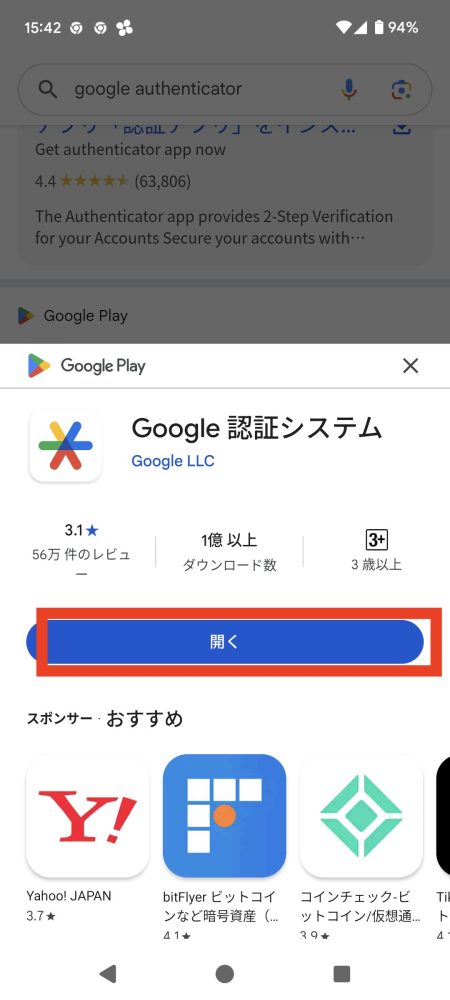
■2.WebサイトとGoogle Authenticatorを紐づける
アプリを開いたら画面の指示に従って初期設定を行う。「認証システムのコードの追加」という画面が表示されたら「QRコードをスキャン」をタップする。
後は、PCの場合と同様である。WordPressの管理画面に表示されたQRコードを読み取る。更に、認証コードの入力を行うことで、WebサイトとGoogle Authenticatorを紐づける。
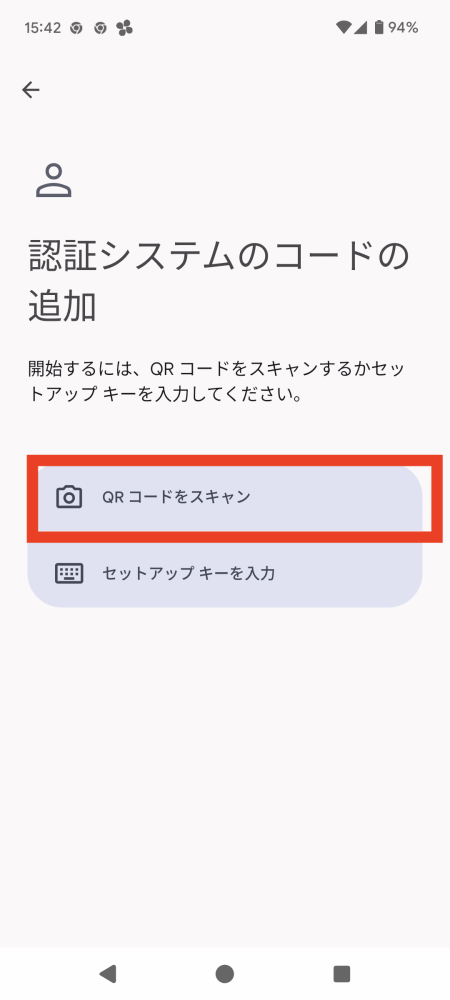
■3.実際にログインを試す
ログイン方法もPCの場合と同じである。IDとパスワードを入力したら、以下のように認証コードを入力する画面が表示される。
Google Authenticatorのアプリを開いて、ワンタイムパスワードを確認する。パスワードをコピーして貼り付けて「認証」をクリックすることで、ログインできる。
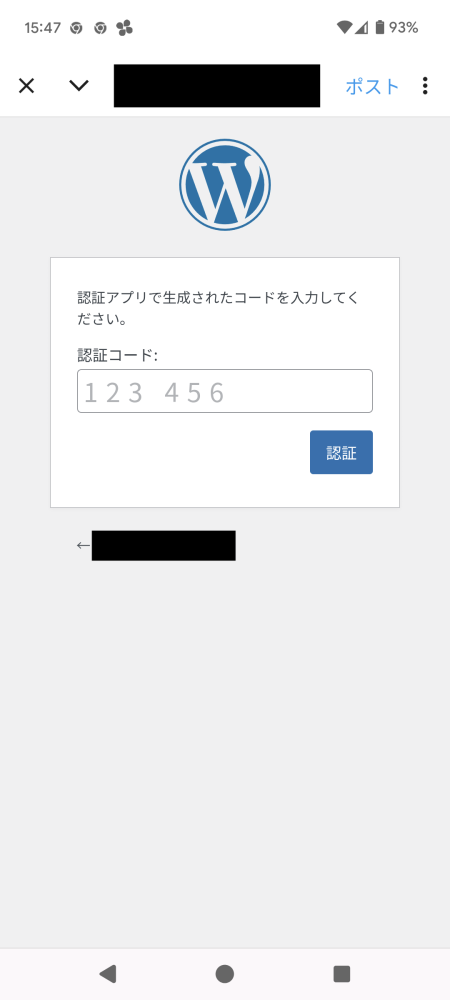
まとめ
本記事ではGoogle Authenticatorの使い方について解説した。PCでGoogle Authenticatorを使う手順は次のとおりである。
- 拡張機能を追加する
- Chrome ウェブストアを開く
- 「Chromeに追加」をクリック
- 「Authenticator」のアイコンを固定する
- WebサイトとGoogle Authenticatorを紐づける
- AuthenticatorでQRコードを読み込む
- Authenticatorの認証コードを入力する
- ワンタイムパスワードを表示させる
- サービスにログインする
- Authenticatorに表示されるパスワードを入力する
スマホでGoogle Authenticatorを使う手順は次のとおり。
- スマホアプリをインストールする
- Google 認証システムをインストールする
- Google 認証システムを開く
- WebサイトとGoogle Authenticatorを紐づける
- 「QRコードをスキャン」をタップ
- AuthenticatorでQRコードを読み込む
- Authenticatorの認証コードを入力する
- ワンタイムパスワードを表示させる
- サービスにログインする
- Authenticatorに表示されるパスワードを入力する
ログイン時に2段階認証を行うことを強制することで、ID・パスワードを盗んでもログインすることができなくなり、セキュリティを高めることが可能だ。
構成/編集部















 DIME MAGAZINE
DIME MAGAZINE













